Zeigt kein Video für Android an, was zu tun ist?
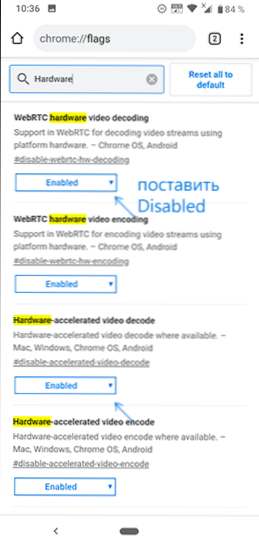
- 1830
- 127
- Dario Hiebl
Ein ziemlich häufiges Problem von Benutzern von Tablets und Telefonen auf Google Android ist die Unfähigkeit, Video online anzuschauen, sowie Filme, die auf das Telefon hochgeladen wurden. Manchmal kann das Problem einen anderen Typ haben: Ein Video, das auf demselben Telefon aufgenommen wurde.
Einige der Geräte können die meisten Videoformate, einschließlich Flash, standardmäßig abspielen, für einige andere müssen Sie Plugins oder einzelne Spieler installieren. Um die Situation zu korrigieren. Ich werde versuchen, alle möglichen Fälle in diesen Anweisungen zu berücksichtigen (wenn die ersten Methoden nicht geeignet sind, empfehle ich, auf alle anderen zu achten. Es ist wahrscheinlich, dass sie helfen können).
- Zeigt kein Online -Android -Video im Browser an
- Kein Video, schwarzer Bildschirm mit Ton auf Android
- Zeigt kein heruntergeladenes Video an oder es gibt nur einen Sound
- Das Telefon öffnet das Video nicht in der Galerie
- Andere Gründe und Lösungen
- Videoanweisung
Reproduziert kein Online -Video auf Android
Die erste der gemeinsamen Optionen sind Probleme mit der Reproduktion von Online -Videos im Browser auf Android. Die meisten Empfehlungen zu diesem Thema werden auf Aktionen mit Flash Player reduziert. Es ist jedoch fast nirgends für Filme oder andere Videos verwendet - das HTML 5 -Video und damit das Problem und die Lösung in der Regel in einem anderen: in einem anderen:
- Wenn Sie ein modernes Telefon mit einer der neuen Versionen von Android 10, 8, 7, 6 haben und das Online -Video nicht im Browser gespielt wird oder nur Klang und schwarzer Bildschirm vorhanden sind, versuchen Sie zunächst, die Videoauflösung zu reduzieren (( Wenn der Spieler eine solche Einstellung hat). Wenn dies nicht funktioniert, schalten Sie die Hardwarebeschleunigung des Videos im Browser aus. Zum Beispiel müssen Sie in Google Chrome dazu auf die Seite gehen Chrom: // Flaggen (Im Yandex -Browser - Browser: // Flags) In dem Suchfeld "Hardware" und deaktivieren (installieren Sie in "deaktiviert") Parameter, die mit Hardware -Video -Dekodierung zugeordnet sind.
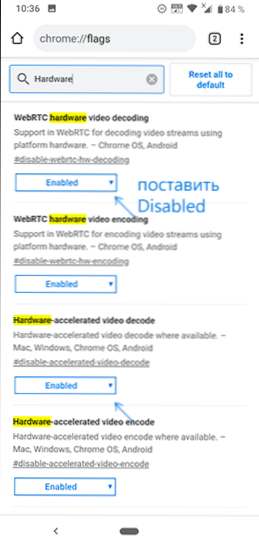
- Bei alten Versionen Android (bis zu 4.4-5 Inklusive, obwohl es für neuere funktionieren kann), auf dem ein integrierter Browser seit langem nicht aktualisiert wurde das Betriebssystem. Zum Beispiel funktionieren viele Videos regelmäßig in Opera, UC -Browser oder Dolphinbrowser (zusätzlich zu HTML5 -Videos unterstützen sie Flash). Diese Browser sind auf dem Spielmarkt oder auf dem dritten Teil der Teile erhältlich, wenn der offizielle Anwendungsgeschäft nicht mehr an Ihrer Android -Version gearbeitet hat (lesen Sie mehr: So herunterladen Sie APK Android APK).
- Wenn Sie Proxys, VPN, Werbemöglichkeiten und andere Anwendungen haben, die sich in den Betrieb des Netzwerks stören und Websites anzeigen, versuchen Sie, sie zu löschen (oder zu deaktivieren) und festzustellen, ob das Video funktioniert.
- Wenn Ihr Android -Telefon oder -Tablet kein bestimmtes Video online oder nur auf einer Website anzeigt und mit dem Rest alles in Ordnung ist, ist es durchaus möglich, dass das Problem von der Website selbst stammt und Sie hier nichts tun können.
Es gibt einen anderen Weg, wenn wir über Flash -Videos sprechen und heute fast nicht zutreffend ist - den Adobe Flash Player auf Ihrem Telefon installieren. Es sollte jedoch in dem Moment berücksichtigt werden, in dem der Flash -Player für Android beginnt, beginnend mit Version 4.0 wird nicht unterstützt und Sie werden es im Google Play Store nicht finden (und normalerweise ist es für weitere neue Versionen nicht benötigt). Möglichkeiten, einen Flash -Player auf neuen Versionen des Android -Betriebssystems zu installieren, gibt es jedoch - siehe. So installieren Sie Flash Player auf Android.
Wenn keine dieser Methoden das Problem gelöst hat und das Video immer noch nicht gezeigt wird, können die beschriebenen Methoden auch nützlich sein und funktionieren.
Es gibt kein Video (schwarzer Bildschirm), aber es gibt einen Sound auf Android
Wenn Sie ohne Grund aufgehört haben, das Video online in der Galerie zu spielen (auf demselben Telefon gedreht), YouTube, in Media Player, aber es gibt einen Sound, aber es gibt kein Bild, während hier alles richtig funktioniert, mögliche Gründe können Sei (jedes Element wird später ausführlicher besprochen):
- Modifikationen der Anzeige auf dem Bildschirm (warme Farben am Abend, Farbkorrektur und ähnlich).
- Auferlegung.
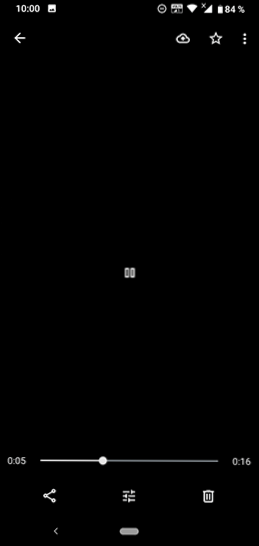
Am ersten Punkt, wenn Sie kürzlich sind:
- Installierte Anwendungen mit den Funktionen von Änderungen in der Farbtemperatur (f.Lux, Dämmerung und andere).
- Eingeschlossen gebaute -In -Funktionen dafür: Beispielsweise ist die Live -Anzeigefunktion in Cyanogenmod (in den Anzeigeinstellungen), Farbkorrektur, Farbinversion oder Farb mit hoher Kontrastin (in Einstellungen -Spezialfunktionen), Nachtregime.

Versuchen Sie, diese Funktionen auszuschalten oder die Anwendung zu löschen und festzustellen, ob das Video gezeigt wurde.
Ähnlich wie bei der Anwendung: Die Anwendungen, die die Anwendung in Android 6, 7 und 8 verwenden, können beschriebene Probleme mit Video -Shows verursachen (Black Screen Video). Solche Anwendungen umfassen einige Anwendungen von Anwendungen wie CM Locker, einige Anwendungen für das Design (Hinzufügen von Steuerelementen über der wichtigsten Android -Schnittstelle) oder der Steuerung der Eltern). In Android 10 und 9 habe ich keinen solchen Grund getroffen, aber es ist nicht ausgeschlossen. Wenn Sie solche Anwendungen installiert haben, versuchen Sie, diese zu entfernen. Lesen Sie mehr über die Anwendungen: Valinationen finden Sie auf Android.
Wenn Sie nicht wissen, ob sie installiert wurden, gibt es eine einfache Möglichkeit zum Überprüfen: Laden Sie Ihr Android-Gerät in einem abgesicherten Modus herunter (gleichzeitig werden alle Anwendungen von Drittanbietern vorübergehend getrennt) und wenn in diesem Fall das Video angezeigt wird Ohne Probleme ist die Angelegenheit eindeutig in einigen der Anwendungen von Drittanbietern und der Aufgabe, sie zu identifizieren und zu deaktivieren oder zu löschen.
Öffnet den Film nicht, es gibt einen Sound und es gibt keine Videos und andere Probleme mit dem Video, das (hochgeladene Filme) auf Android -Smartphones und Tablets angezeigt wird
Ein weiteres Problem, das der neue Besitzer des Android -Gerätsrisikos stolpert.265) und andere. Es geht um Filme, die von irgendwo im Gerät heruntergeladen wurden. Hier ist alles einfach genug. Sowie auf einem regulären Computer verwenden Android -Tablets und Telefone zur Reproduktion von Inhaltsmedien die entsprechenden Codecs. In ihrer Abwesenheit können Audio und Video nicht gespielt werden, aber nur einer der allgemeinen Fluss kann verloren gehen: Zum Beispiel gibt es einen Sound, aber es gibt kein Video oder umgekehrt umgekehrt.
Der einfachste und schnellste Weg, Ihr Android zu zwingen, alle Filme zu verlieren, besteht darin, einen dritten Party -Player mit einer Vielzahl von Codecs und Spielparametern zu herunterladen und zu installieren (insbesondere mit der Fähigkeit, die Beschleunigung der Hardware zu aktivieren und zu deaktivieren). Ich kann zwei solcher Spieler empfehlen - VLC und MX Player, die im Spielmarkt kostenlos heruntergeladen werden können.
Der erste der Spieler ist VLC, zum Herunterladen hier: https: // spiele.Google.Com/store/Apps/Details?Id = org.Videlan.VLC
Versuchen Sie nach der Installation des Players einfach ein Video mit der Show zu starten, mit der es Probleme gab. Wenn es noch nicht reproduziert wird, gehen Sie zu VLC -Einstellungen und versuchen Sie in den Abschnitt "Hardware -Beschleunigung", die Hardware -Dekodierung des Videos zu aktivieren oder zu trennen, und starten Sie dann das Spielen neu.
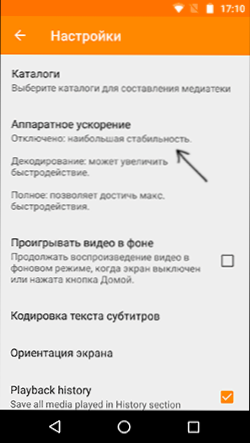
MX Player ist ein weiterer beliebter Spieler, einer der allesfressendsten und bequemsten für dieses mobile Betriebssystem. Damit alles am besten funktioniert, folgen Sie den folgenden Aktionen:
- Suchen Sie den MX -Player im Google App Store, laden Sie die Anwendung herunter, installieren und führen Sie sie aus.
- Gehen Sie zu den Anwendungseinstellungen und öffnen Sie das Element "Decider".
- Markieren Sie den HW+ -Degleiter im ersten und zweiten Absatz (für lokale und Netzwerkdateien).
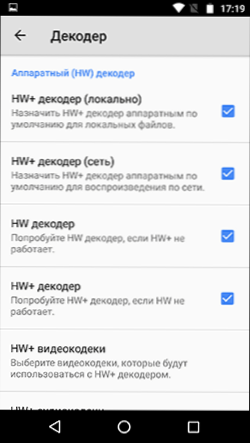
- Für die meisten modernen Geräte sind diese Einstellungen optimal und der Download zusätzlicher Codecs ist nicht erforderlich. Sie können jedoch zusätzliche Codecs für MX Player festlegen, für die die Seite Decoder -Einstellungen im Player bis zum Ende scrollen und darauf achten, welche Version der Codecs Sie zum Herunterladen empfehlen, z. B. ARMV7 -Neon. Gehen Sie danach zu Google Play und verwenden Sie die Suche, suchen Sie die entsprechenden Codecs, t.e. Geben Sie in diesem Fall in die Suche "MX Player ARMV7 Neon" ein. Installieren Sie Codecs, vollständig schließen und starten Sie den Player erneut.
- Wenn das Video nicht mit dem HW+ -Decoder gespielt wird, wird nicht gespielt, versuchen Sie es auszuschalten und schalten Sie es stattdessen zuerst auf HW -Decoder ein, und wenn es nicht funktioniert, ist SW Decoder in den Einstellungen der gleiche.
Das Telefon öffnet das Video nicht in der Galerie oder in Google Foto
Eine weitere gemeinsame Situation ist, dass Android kein Video in der Galerie öffnet (oder ohne Bild öffnet), auch wenn dieses Video auf demselben Telefon gedreht wurde. Die folgenden Lösungen sind hier möglich:
- Gehen Sie zu den Einstellungen - Anwendungen (oder Einstellungen - Anwendungen und Benachrichtigungen - alle Anwendungen anzeigen), öffnen Sie das Menü oben rechts und lassen Sie die Anwendungseinstellungen ab, dann versuchen Sie das Video erneut aus der Galerie zu starten. Welches Programm zum Öffnen des Videos, wählen Sie aus, welchen NE -O -Video -Player (z. B. eine erstellte Videoanwendung auf Samsung Galaxy, den genannten VLC -Player und dergleichen).

- Wenn Sie in der Galerie ein Video abspielen, klicken Sie auf die Menüschaltfläche (oben rechts zeigen) und überprüfen Sie, ob ein Element zur Auswahl einer Anwendung vorhanden ist, mit der die Reproduktion abgespielt werden kann. Wenn ja, versuchen Sie, einen anderen Spieler so auszuwählen, wie er. Gleiches kann für die Google -Fotoanwendung relevant sein:
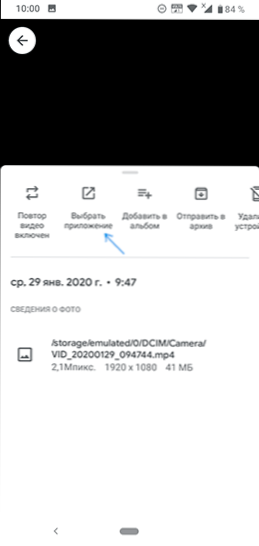
Zusätzliche Gründe dafür, dass Android keine Videos und Möglichkeiten zur Behebung dessen zeigt
Am Ende traten mehrere seltene, aber manchmal aus den Gründen auf Optionen, aus denen die Tatsache, dass das Video nicht reproduziert wird.
- Wenn Sie Android 5 oder 5 haben.1 und zeigt das Video nicht online an, versuchen Sie, den Entwicklermodus zu aktivieren und dann den NuPlayer -Stream -Player im Entwicklermodus auf AwesomePlayer zu wechseln oder umgekehrt, wenn es einen solchen Punkt gibt.
- Für alte Geräte auf MTK -Prozessoren sowie für einige neue billigste Telefone mit chinesischen Prozessoren kann es zu Beschränkungen der Auflösung und der Videoformate kommen, einige können einfach nicht spielen (der Sound kann sein).
- Wenn Sie zuvor den Android -Entwicklermodus eingeschaltet haben, schalten Sie ihn aus.
- Vorausgesetzt, dass das Problem in nur einer Anwendung manifestiert, beispielsweise YouTube, versuchen Sie, in die Einstellungen zu gehen - Anwendungen 9). Wenn dies nicht hilft, versuchen Sie, es zu entfernen und erneut zu installieren. Für gebaute Anwendungen stimmen Sie zu, Updates zu entfernen und zu überprüfen, ob das Video begonnen hat, zu arbeiten.
- Für den Fall, dass das Video normal zu spielen beginnt, treten jedoch irgendwann Probleme (insbesondere Online -Video) auf. Sie können den freien Speicherplatz in verschiedenen Anwendungen bewerten, z. B. in CPU-Z.
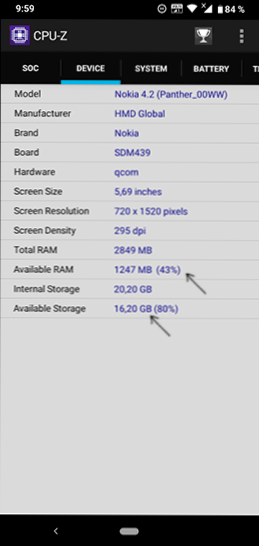
- Laut einigen Bewertungen kann die Trennung des erstellten Google -Anwendungsfotos die Video -Reproduktion beeinträchtigen, auch auf alte Telefone, bei denen die Google+ -Anwendung manchmal voreinstalliert wurde. Die Trennung oder Entfernung ihrer Aktualisierungen wurde ausgelöst.
Videoanweisung mit möglichen Lösungen für das Problem
Das ist alles - für diese Fälle, in denen das Video das Video nicht anzeigt, unabhängig davon, ob es Online -Video auf Websites oder lokalen Dateien ist, sind diese Methoden in der Regel genug. Wenn es plötzlich nicht war - stellen Sie eine Frage in den Kommentaren, ich werde versuchen, schnell zu antworten.
- « Anstelle des Fliesendesktops in Windows 10 - So beheben Sie es
- Code 28 für das Gerät nicht installierte Treiber in Windows 10 und Windows 7 - So beheben Sie es »

